لطالما كانت منصات الألعاب Gaming Consoles من أفضل أجهزة اللعب التي يمكن شراؤها، ومع انتشار الألعاب ذات العالم الضخم والرسوميات فائقة الجودة، ظهرت الحاجة إلى إضافة ذاكرة تخزين إضافية، ومنصة PS5 إحدى تلك المنصات التي تحتاج إلى ذاكرة تخزين إضافية، حيث سمحت Sony في آخر تحديث للمنصة بإضافة ذاكرة تخزين، لذلك سنوضح في تلك المقالة الطريقة الرسمية لتركيب ذاكرة M.2 SSD.
الشروط التي تتطلبها Sony لذاكرة M.2 SSD الخارجية:-
يمكن تلخيص شروط إضافة ذاكرة M.2 SSD خارجية في الجدول التالي.
| الواجهة | واجهة PCIE 4×4 |
| ذاكرة التخزين | مساحة تتراوح بين 250GB-4TB |
| أحجام وحدة التخزين | أحجام محددة 2,230/2,242/2,260/2,280/22,110 |
| أبعاد وحدة التخزين مع المشتت الحراري | الطول: 30/40/60/80/110 مللي متر العرض: حتى 25 مللي متراً أي 2.5 سنتي متراً الارتفاع: حتى 11.25 مللي متراً (حتى 8 مللي مترات فوق الشريحة وحتى 2.45 مللي متر تحت الشريحة). |
| سرعة قراءة البيانات | ما لا يقل عن سرعة 5,500MB/s |
| نوع المقبس | مقبس 3 (مفتاح M) |
يمكن تلخيص أبعاد ذاكرة M.2 SSD بمشتت حراري من الجانبين إلى جانب المشتت الحراري المدمج في الصورة التالية.
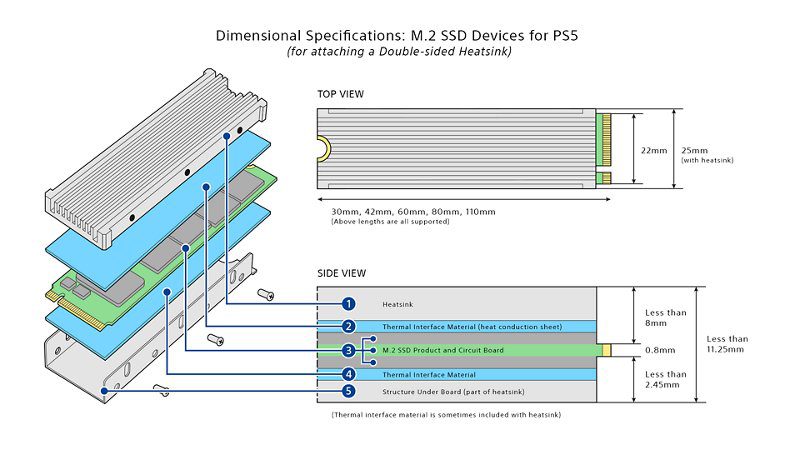
الأدوات اللازمة لتركيب ذاكرة M.2 SSD:-
-ذاكرة تخزين M.2 NVME SSD بالطبع ويُفضل إضافة مشتت حراري.
-حجرة ذات إضاءة مناسبة.
-مفك #1 Phillips أو Cross-Head (مفك صليبة باللغة الدارجة).
-كشاف صغير (شرط اختياري).
-قطعة من المعدن (للتخلص من الكهرباء الساكنة).

خطوات تركيب ذاكرة M.2 SSD:-
١-قم بلمس القطعة المعدنية بيديك للتخلص من الكهرباء الساكنة في جسدك التي قد تتسبب في تلف ذاكرة M.2 SSD.

٢-أطفئ جهاز PS5، وقم بإزالة جميع التوصيلات، واترك الجهاز حتى يبرد، ثم فكك قاعدة الجهاز وقم بوضعه على غطاء حماية لتثبيت الجهاز أثناء باقي الخطوات، ويجب وضع الجهاز بحيث يكون شعار PS ناحيتك وفي الأسفل بينما يكون زر الطاقة في الناحية الأخرى البعيدة.
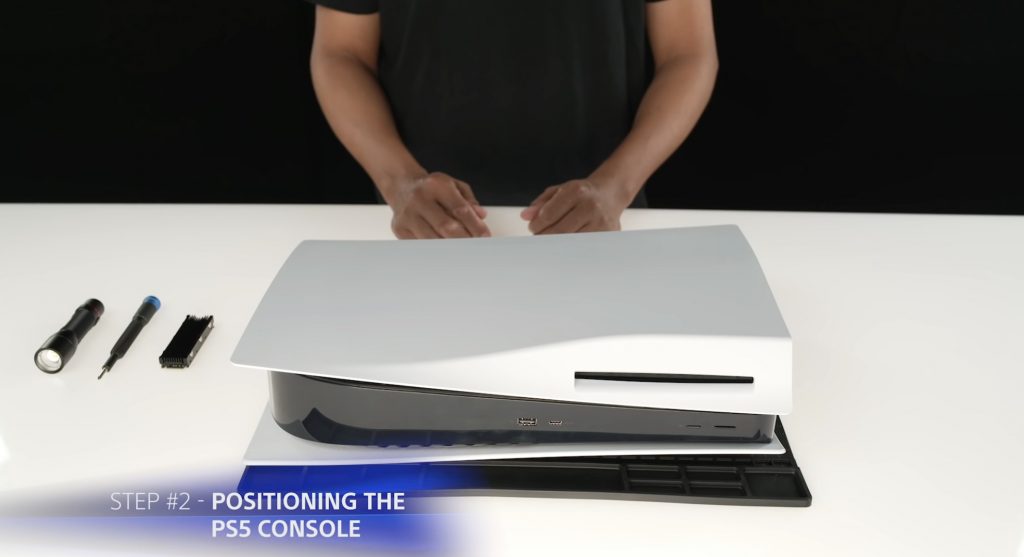
٣-قم بإزالة غطاء الجهاز العلوي عن طريق وضع يدك اليمنى عند أسفل الحافة اليمني للغطاء، وعن طريق وضع يدك اليسرى عند أعلى الحافة اليسرى للغطاء.

ثم قم برفع الغطاء بيدك اليمنى، وفي نفس الوقت قم بإزاحة الغطاء ناحية اليسار بالإبهام الأيسر بينما تقوم بتثبيت الجهاز بباقي أصابعك اليسرى.

٤-ستجد خانة لوضع ذاكرة M.2 SSD مغلقة بغطاء به مسمار واحد، قم بفك ذلك المسمار، وقم بإزالة الغطاء بعد إزالة المسمار.

بعد إزالة الغطاء تظهر 5 مسامير كل مسمار مناسب لأحد أطوال لذاكرة التخزين التي ذكرناها في الجدول السابق.

٥-قم بإزالة المسمار الأخير على اليمين، وقم بإزالة الصامولة التي تحته إذا كان طول ذاكرة M.2 SSD أقل من 110mm وضعها عند ثقب المقاس المناسب، بذلك تصبح خانة الذاكرة الخارجية جاهزة لإضافة ذاكرة M.2 SSD.

٦-قم بإحضار ذاكرة M.2 SSD تمهيداً لوضعها في خانة الذاكرة الإضافية.

ضع ذاكرة M.2 SSD عند الناحية اليسرى للصامولة، ثم قم بدفع ذاكرة M.2 SSD برفق ناحية اليسار مع الضغط عليها للأسفل لتثبيتها.

٧-تبقى خطوة واحدة لتثبيت ذاكرة M.2 SSD، وهي أن تقوم بوضع المسمار الذي قمت بإزالته في الخطوة الخامسة عند الثقب الملاصق لذاكرة M.2 SSD، وقم بربط المسمار، وهكذا قمت بتثبيت ذاكرة تخزين SSD.

٨-احضر الغطاء الذي قمت بإزالته في الخطوة الرابعة وقم بتثبيته في مكانه، ثم قم بربط المسمار الذي قمت بإزالته في نفس الخطوة الرابعة.

٩-احضر غطاء الجهاز العلوي الذي قمت بإزالته في الخطوة الثالثة تمهيداً لإعادة تركيبه.

قم بوضع الغطاء في مكانه بحيث يكون بُعد حافة الغطاء اليمنى عن حافة الجهاز في أعلى اليمين 2 سنتي متراً، وفي نفس الوقت قم بإزاحة الغطاء ناحية اليسار بكلتا يديك حتى تسمع صوت تركيب الغطاء.

١٠-قم بتوصيل جميع الأسلاك وما شابهها بجهاز PS5 ثم قم بتشغيل الجهاز، سيظهر لك دليل إرشادي لعمل Formatting لذاكرة M.2 SSD، اتبعه ولا تقم مطلقاً بالضغط على زر الطاقة أو بفصل الجهاز عن الكهرباء.

كيفية تخزين ونقل الألعاب والتطبيقات إلى ذاكرة M.2 SSD:-

لكي تقوم بتخزين الألعاب والتطبيقات التي ستقوم بتحميلها على ذاكرة M.2 SSD، اذهب إلى القائمة الرئيسية Home Screen وبعدها:
-اختر الإعدادات Settings.
-اختر التخزين Storage.
-اختر مكان التثبيت Installation Location.
لكي تنقل الألعاب والتطبيقات الموجودة على جهازك من ذاكرة التخزين الداخلية إلى ذاكرة تخزين SSD الخارجية، اذهب إلى قائمة الألعاب Games Home وبعدها:
-اختر مكتبة الألعاب Game Library.
-قم بتحديد الأشياء التي تريد نقلها > اضغط على الاختيارات Options > اختر نقل الألعاب والتطبيقات Move Games and Apps.
هكذا تناولنا بالتفصيل الطريقة الرسمية لإضافة ذاكرة M.2 SSD لمنصة PS5، توصي Sony باتباع تلك الطريقة بحذافيرها حتى لا تخسر ضمان جهازك، يمكنك الاطلاع على الفيديو الرسمي لتلك الطريقة من هنا.